Aktivera eller avaktivera Windows filskydd

Hur man aktiverar eller avaktiverar Microsoft Windows filskyddsfunktionen med hjälp av registret och andra metoder för Windows 10 och 11.
En av upplevelserna som nästan alla PC-spelare delar är att ditt spel kraschar. Det är i allmänhet inte särskilt vanligt tack och lov, men det händer. Närhelst ditt spel kraschar får du alltid en sjunkande känsla när du tänker tillbaka på när du senast sparade och hur mycket du måste spela om.
Vissa spelkrascher är dock värre än andra. Att bara krascha till skrivbordet är en sak, men ibland kan riktigt dåliga krascher orsaka en BSOD aka Blue Screen Of Death, ett fullständigt system frysa, eller till och med fastna, fruset i helskärm över toppen av allt annat.
Tips: Datorspel är den överlägset vanligaste typen av app att frysa i helskärmsläge som detta. Det beror främst på att väldigt få andra appar använder ett ordentligt helskärmsläge som de kan frysa i.
Normalt när ditt spel fryser kan du försöka öppna Aktivitetshanteraren och stänga spelet. Om ditt spel dock fryser i helskärmsläge, är det ibland möjligt för spelet att fastna över allt annat, inklusive Task Manager, vilket hindrar dig från att stänga spelet. I den här situationen kan du starta om din dator, men det kan ta ganska lång tid om du inte har en SSD och kan resultera i dataförlust om du har osparade dokument öppna i bakgrunden.
En annan metod du kan prova är att öppna ett nytt virtuellt skrivbord. Virtuella skrivbord är oberoende arbetsytor som har helt separata uppsättningar fönster på sig. Om du öppnar ett nytt virtuellt skrivbord och byter till det, kommer ditt kraschade spel att stanna kvar på det gamla skrivbordet. Ger dig friheten att öppna Task Manager som vanligt och stänga spelet enkelt.
Hur man öppnar ett virtuellt skrivbord
Det finns två metoder för att öppna ett nytt virtuellt skrivbord. Det första är att trycka på Windows-tangenten + tab och sedan klicka på "Nytt skrivbord" i det övre vänstra hörnet. Den andra metoden är att trycka på Windows-tangenten + Ctrl + D som öppnas och omedelbart växlar till ett nytt virtuellt skrivbord.
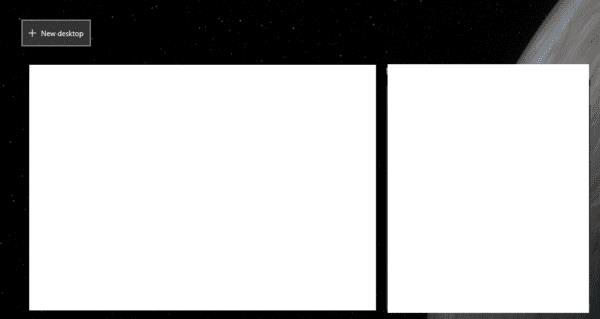
Tryck på Windows-tangenten + tab och klicka sedan på "Nytt skrivbord" i det övre vänstra hörnet eller tryck på Windows-tangenten + Ctrl + D för att öppna ett nytt virtuellt skrivbord. Om något av dessa alternativ fungerar för dig kan du öppna Aktivitetshanteraren som vanligt genom att trycka på Ctrl + Shift + Esc och sedan tvinga stänga spelet.
Tips: Normalt fungerar dessa alternativ, även om ett spel är fruset i helskärm. Om de inte gör det kan du behöva starta om datorn för att åtgärda problemet.
Hur man aktiverar eller avaktiverar Microsoft Windows filskyddsfunktionen med hjälp av registret och andra metoder för Windows 10 och 11.
Om du inte kan ändra dina musinställningar på Windows 10, uppdatera eller installera om musdrivrutinerna. Eller kör felsökaren för hårdvara och enheter.
Läs denna artikel för att lära dig den enkla steg-för-steg-processen för att ansluta en laptop till en projektor eller en TV på Windows 11 och Windows 10-operativsystem.
Följ vår guide för att fabriksåterställa Windows 10 och ta bort allt på din dator. Lär dig steg för steg hur du säkert återställer din enhet för en fräsch start.
Lär dig att hitta din IP-adress i Windows 10 med en mängd olika metoder. Få hjälp med nätverksfrågor och mer.
Även om du har använt Windows länge kan du ibland möta utmaningar som kräver experthjälp. Lär dig om effektiva sätt att få hjälp med Windows 10 och 11.
Om du har problem med din HDMI-skärm som inte upptäckts i Windows 10, är här stegen för att lösa problemet snabbt och bekvämt.
Ett system med flera bildskärmar är praktiskt när du vill förbättra din multitasking-produktivitet i Windows. Följ dessa steg för att konfigurera dubbla bildskärmar för maximal effektivitet.
Med Windows 10 kan du enkelt fästa program och appar på aktivitetsfältet för snabb åtkomst.
Windows 11 erbjuder avancerade funktioner för hantering av användarkonton. Lär dig hur du loggar in som administratör för att få full kontroll över ditt system.
Du kan öka det virtuella minnet i Windows 10-systemet med mycket enkla tips och öka prestandan för Windows 10.
Aktivitetsfältet är en av de mest lättillgängliga platserna i Windows 10. Du kan lägga till eller ta bort ikoner, ändra position och storlek på aktivitetsfältet. Läs vidare för att veta hur du kan justera eller anpassa Windows 10 aktivitetsfält.
Så här ändrar du inställningarna för UAC i Microsoft Windows 10, 8 och 7. Lär dig mer om användarkontokontroll och hur man hanterar den effektivt.
Att köra kommandotolken med administratör kan vara mycket användbart. Lär dig hur du kör kommandotolken som administratör i Windows 10 här!
De flesta av användarna har rapporterat att de har fastnat med felet "Ange nätverksuppgifter" efter att ha uppgraderat sin enhet till Windows 11. Här är några felsökningslösningar som du kan försöka lösa problemet.
Vi visar dig två effektiva sätt att rensa utskriftskön i Microsoft Windows för att effektivisera utskriftsprocessen.
Lär dig hur du enkelt kan visa eller ta bort din Microsoft Edge-webbhistorik på Windows 10. Följ dessa enkla steg för att hantera din webbläsardata.
När du använder Windows 10 kan ditt interna minne bli fullt. Här är 15 beprövade metoder för att frigöra diskutrymme i Windows 10.
Upptäck olika metoder för att effektivt uppdatera USB-drivrutiner i Windows 10 för bättre anslutning av externa enheter.
Windows urklipp är en praktisk funktion som låter dig kopiera upp till 25 objekt inklusive text, data eller grafik och klistra in dem i valfri applikation i Windows 10. Lär dig hur du visar och rensar din urklippshistorik effektivt.
Vill du automatisera alla dina personliga och professionella uppgifter på en Windows 11-dator? Lär dig här hur du skapar uppgifter i Windows Task Scheduler.
Ta reda på hur du fixar felkod 0x80070070 på Windows 11, som ofta dyker upp när du försöker installera en ny Windows-uppdatering.
Vad gör du när Windows 11-datorns tid mystiskt inte visar den tid den ska? Prova dessa lösningar.
Ta reda på vad du ska göra om Windows Phone Link inte fungerar, med en steg-för-steg lista med lösningar för att hjälpa dig att återansluta din telefon till din dator.
Att hantera flera e-postinkorgar kan vara en utmaning, särskilt om viktiga e-postmeddelanden hamnar i båda. Många människor står inför detta problem när de har öppnat Microsoft Outlook och Gmail-konton. Med dessa enkla steg lär du dig hur du synkroniserar Microsoft Outlook med Gmail på PC och Apple Mac-enheter.
Upptäck skillnaden mellan Windows 11 Home och Pro i ett kortfattat format i denna artikel och välj rätt Windows 11-utgåva.
Behöver du skriva ut på en nätverksansluten skrivare på kontoret eller ett annat rum hemma? Hitta här hur du lägger till en skrivare via IP-adress i Windows 11.
Om du ser felet Windows Online Troubleshooting Service Is Disabled när du använder någon Windows felsökare, läs den här artikeln nu!
Lär dig hur du rullar tillbaka Windows 11 24H2-uppdateringen om du har haft problem med denna version av Microsofts operativsystem.
Denna handledning visar hur du ändrar inställningarna för UAC i Microsoft Windows.


























